Akhir-akhir ini saya lebih sering menggunakan Affinity Designer untuk desain grafis dan menggambar digital. Beberapa style menggambar yang lebih sering saya kerjakan saat ini adalah vector art dan juga digital painting.
Entah kenapa saya jadi mulai terbiasa dengan software ini. Alasannya mungkin karena memang Affinity Designer cenderung lebih ringan dan mudah digunakan.
Affinity Designer itu seperti penggabungan antara Adobe Photoshop dan juga Adobe Illustrator tetapi hanya dalam satu aplikasi.
Bayangkan, desain vector dan raster bisa dibuat di satu lembar kerja yang sama di Affinity Designer. Inovasi inilah yang tidak/masih belum bisa ditemukan di aplikasi lainnya.
Sebelumnya, saya sudah pernah mengulas perbedaan antara Affinity Designer dengan Adobe Illustrator. Artikelnya bisa Anda baca di halaman berikut ini:
Apa Itu Vector Art?
Vector art adalah karya seni digital art yang menggunakan gambar digital berbasis vector. Bisa berbentuk ilustrasi, logo, pattern, dan beragam desain vector lainnya.
Kelebihan dari vector adalah gambarnya tidak akan pecah ketika di zoom ataupun diperbesar resolusinya. Kualitasnya akan tetap sama dan terjaga.
Sedangkan “lawan” dari vector adalah raster. Yang jika kita zoom akan pecah dan menurun kualitasnya (semakin blur dan buram, maka kotak-kotak pixel akan terlihat).
Nah itulah perbedaan mendasar antara vector dan raster.
Walau demikian, keduanya punya fungsi dan tujuan sesuai dengan kebutuhannya tersendiri.
Gambar raster walaupun pecah ketika di-zoom, namun raster cocok digunakan untuk menampilkan kombinasi warna yang sangat kompleks. Seperti foto ataupun lukisan digital (digital painting).
Sedangkan gambar vector berbeda, dia lebih cocok untuk dijadikan sebagai karya ilustrasi yang bisa ditempatkan di berbagai media dan ukuran yang berbeda-beda dengan lebih mudah.
Sebagai contoh, seorang desainer membuat desain vector dengan resolusi seukuran layar smartphone. Namun setelah desainnya selesai dibuat, ternyata client-nya meminta dia untuk menampilkan desain tersebut di papan billboard besar di pinggir jalan.
Bagaimana solusinya? Apakah harus membuat lagi desainnya dari ulang? Jawabannya tidak perlu!
Simple, tinggal di-resize saja ke resolusi yang lebih besar, maka desain tersebut sudah siap untuk digunakan. Nah, seperti itulah kelebihannya jika kita menggunakan desain berbasis vector.
Beda halnya dengan raster, yang ada malah kita harus bikin semuanya dari ulang lagi jika kita butuh ukuran yang lebih besar. Karena kalau kita perbesar resolusinya, maka akan jadi ngeblur.
Vector Art Bisa Dijual di Market Place
Karena itulah salah satu alasan kenapa vector art punya pangsa pasarnya tersendiri.
Yap, kita bisa menjual hasil karya vector kita di situs-situs Microstock populer, seperti Freepik.com, Shutterstock.com, Adobe Stock, dan masih banyak lagi yang lainnya.
Baca Juga: Tips Desain Ilustrasi Vector yang Menjual di Microstock Freepik Agar Karya Kita Diterima
Target pasarnya juga sangat luas (seluruh dunia), karena hasil karya kita dijual di internet, maka tentu saja, cakupannya adalah semua negara, tidak hanya Indonesia.
Bahkan, tidak sedikit juga desainer dan ilustrator dari Indonesia yang bisa menghasilkan uang hingga ratusan juta per bulan di industri ini.
Di bawah ini adalah contoh vector art yang saya buat dengan menggunakan Affinity Designer. Gambar ilusrasi ini saya submit di microstock dan masih terus menghasilkan penjualan hingga saat ini.
Untuk tutorialnya bisa dibaca pada artikel berikut ini:
Tapi vector juga ada kekurangannya. Gambar yang dibuat dengan style vector akan cenderung terlihat seperti gambar kartun.
Jika kita ingin membuatnya terlihat lebih realistik, maka membutuhkan teknik yang lebih rumit dan cukup memakan waktu. Karena gambar vector cenderung dibuat dengan menggunakan pen tool yang umumnya bisa dikerjakan hanya dengan menggunakan mouse komputer.
Sedangkan jika ingin membuat style gambar yang terlihat lebih luwes dan realistik ala lukisan digital. Maka teknik yang bisa kita gunakan adalah teknik digital painting dengan menggunakan gambar berbasis raster.
Apa Itu Digital Painting?
Digital painting adalah teknik menggambar digital seperti melukis. Bedanya, jika melukis secara tradisional adalah menggunakan kuas dan cat warna, maka dengan teknik digital kita menggunakan brush dan color palette yang tersedia di dalam aplikasi dan software komputer.
Kelebihannya dibanding vector art, tentu saja gambar dengan teknik digital painting akan bisa dibuat agar terlihat lebih realistik seperti lukisan digital ataupun dengan style abstrak yang lebih luwes.
Digital Painting Menggunakan Pen Tablet
Jika vector art bisa dikerjakan hanya dengan menggunakan mouse saja, maka untuk digital painting ini kita membutuhkan alat untuk menggambar digital. Yaitu pen tablet.
Dengan alat ini, fungsinya seakan sama seperti kita menggunakan pensil pada sebuah kertas. Ataupun menggunakan kuas pada sebuah kanvas. Jadi apapun yang kita goreskan di pen tablet, maka akan langsung ditampilkan di layar monitor.
Pen tablet yang paling standar bisa kita dapatkan dengan harga mulai dari Rp. 400 ribuan.
Beberapa merk pen tablet populer adalah Wacom, Huion, dan XP-Pen.
Bisakah menghasilkan karya yang bagus hanya dengan pen tablet murah? Jawabannya tentu sangat bisa.
Tetapi kalau mau yang lebih mudah dan lebih menyenangkan lagi, gunakanlah Pen Display.
Pen Display
Karena kita bisa menggambar langsung di atas layar monitor. Sehingga koordinasi antara tangan dan mata akan jauh lebih baik lagi dibandingkan pen tablet biasa.
Untuk harga, tentu relatif lebih mahal daripada pen tablet biasa. Pen display ini bisa kita dapatkan yang termurah mulai dari Rp. 3 Jutaan.
Digital Painting Menggunakan iPad
Ini adalah primadonanya para desainer dan ilustrator digital. Sangat ringkas dan mudah untuk dibawa bepergian. Bisa dibilang, iPad adalah all-in one komputer masa depan dalam satu genggaman tangan.
Harga iPad Pro yang terbaru relatif mahal, ada di kisaran harga antara belasan hingga puluhan juta rupiah. Tergantung spesifikasi RAM dan memori internal yang digunakan.
Belajar Membuat Vector Art dan Digital Painting di Affinity Designer
Seperti yang sudah saya katakan sebelumnya, kenapa saya menyukai Affinity Designer adalah karena kemampuannya untuk memadukan gambar vector dan raster dalam satu aplikasi.
Vector art bisa menjadi salah satu solusi bagi yang tidak jago menggambar tetapi ingin menghasilkan karya digital.
Yap, saya sarankan bagi pemula yang ingin belajar menggambar, bisa memulai dengan membuat karya vector art terlebih dahulu.
Karena di sini nantinya sedikit demi sedikit kita akan mulai paham apa itu coloring, shading, line art, sketching, dll.
Lagi pula, kita bisa langsung mempraktekkan vector art hanya dengan menggunakan mouse saja kok, tanpa perlu bantuan pen tablet.
Membuat vector art bisa menjadi basic dan paling mudah untuk dibuat dibandingkan dengan digital drawing dan digital painting.
Kita bisa memulai vector art mulai dari yang paling sederhana. Yaitu dengan cara tracing dari sebuah foto milik kita sendiri (ataupun gambar dari internet, tapi pastikan itu bebas dari hak cipta) sebagai referensi gambar.
Misalnya seperti contoh di bawah ini, foto saya dengan sepeda mtb:
Dari hasil tracing, kemudian bisa kita improvisasi lagi. Jadi tidak harus sama persis seperti di foto aslinya.
Terlihat bahwa di sini saya mengubah tema warnanya dari yang tadinya warna di baju adalah hitam kemudian saya ubah menjadi abu-abu. Begitu juga dengan logo, background, rumput, bahkan juga posisi sepedanya.
Dengan cara ini, kita bisa menghasilkan beragam karya ilustrasi vector lainnya. Contohnya seperti ini:
Di balik layar, ini adalah proses pembuatannya dengan menggunakan software Affinity Designer.
Untuk vector art, saya biasanya memakai hingga ratusan layer. Tentunya semakin detail gambar ilustrasinya, maka bisa semakin banyak lagi jumlah layernya.
Vector art yang paling populer di kalangan ilustrator di Indonesia adalah vector potrait dan vector wajah. Tutorialnya bisa kita temukan dengan mudah di YouTube.
Nah, berawal dari vector art, kita bisa kembangkan lagi ke arah digital painting. Yang awalnya dibuat hanya dengan menggunakan pen tool, selanjutnya bisa kita tambahkan lagi dengan sentuhan brush ala lukisan digital.
Namun di tahap ini, saya sudah menggunakan perangkat pen tablet agar fungsi brush bisa diaktifkan secara maksimal level tekanan kuasnya (pen pressure).
Awalnya vector dikerjakan di mode Designer Persona (vector), kemudian untuk proses coloring, shading, dll dikerjakan di mode Pixel Persona (raster) pada Affinity Designer.
Hasilnya, seperti ini:
Kesimpulan: Teknik Menggambar Digital
Setiap artist atau seniman punya tekniknya tersendiri dalam menggambar. Itulah yang menjadi ciri khas pembeda dari setiap ilustrator.
Ada yang suka mewarnai dengan brush jenis water color, gouache, acrylic, marker, pencil, dll. Bahkan aplikasi yang mereka gunakan juga beragam.
Jadi bukan hanya dengan Affinity Designer saja, sebenarnya masih banyak aplikasi menggambar digital lainnya, seperti Adobe Photoshop, Clip Studio Paint, Krita, Procreate, PaintTool SAI, MediBang, dll.
Kebetulan yang saya gunakan adalah Affinity Designer dan memang inilah teknik yang saya gunakan.
Sebelumnya saya sudah pernah menulis artikel tentang teknik menggambar digital untuk pemula. Silahkan baca di halaman berikut:
Nah, demikian sharing mengenai teknik menggambar digital yang biasa saya gunakan. Jika ada pertanyaan atau ingin berdikusi, silahkan tulis pada kolom komentar di bawah ini.
Untuk contoh karya ilustrasi saya yang lain, bisa dilihat di akun Instagram saya.
Follow akun Instagram saya @AjiZakaria untuk melihat update dan sharing mengenai teknik menggambar digital lainnya.
Terima kasih.
Di artikel selanjutnya kami akan sharing mengenai custom brush untuk memudahkan kita menggambar digital pada beberapa software digital painting. Silahkan baca artikelnya dengan klik banner di bawah ini:

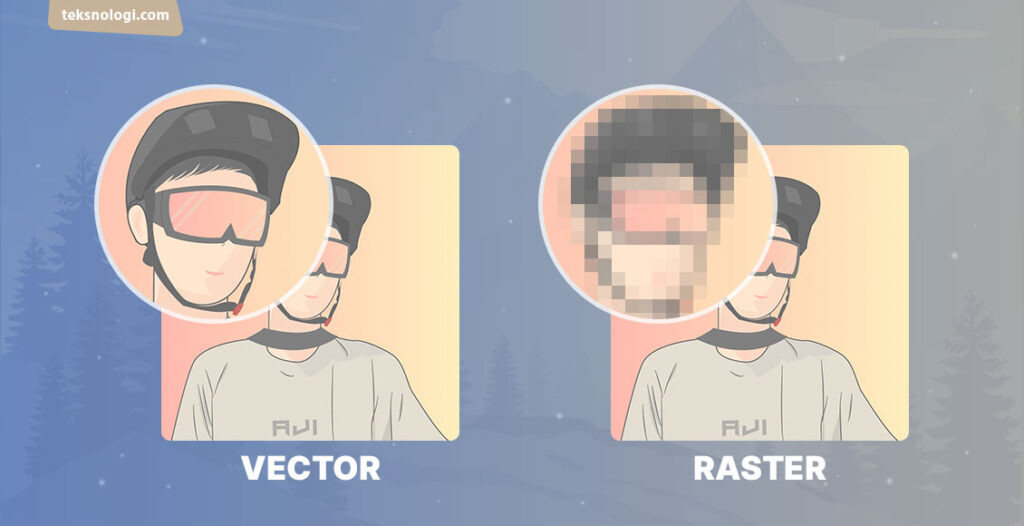
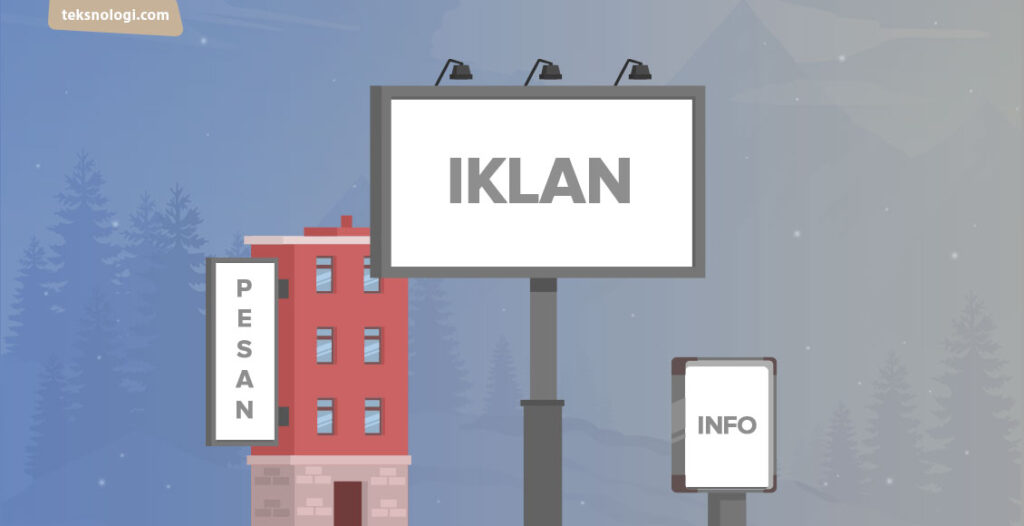
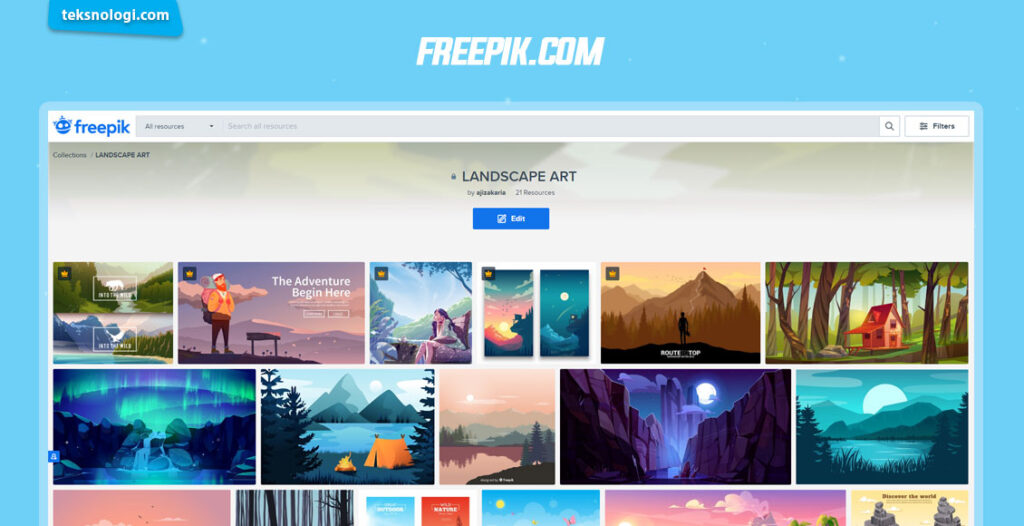
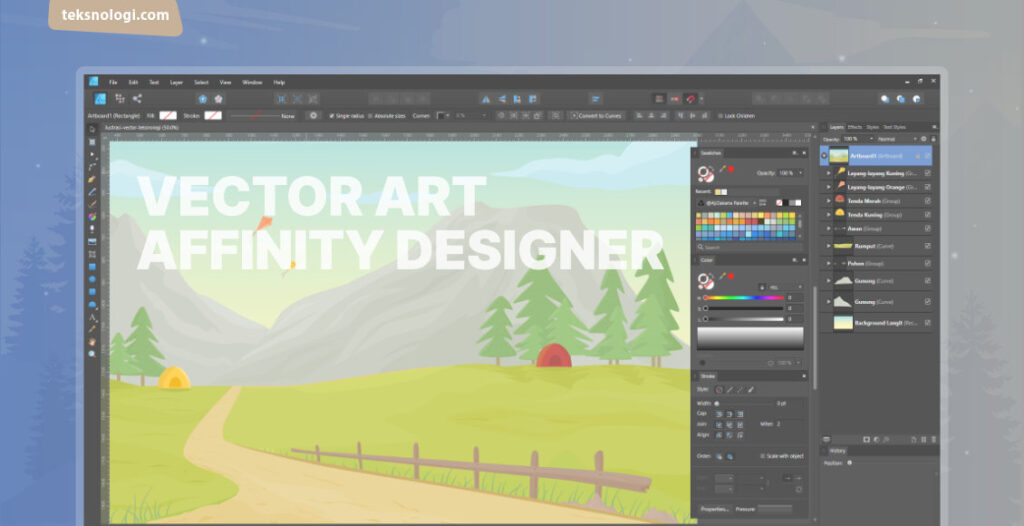
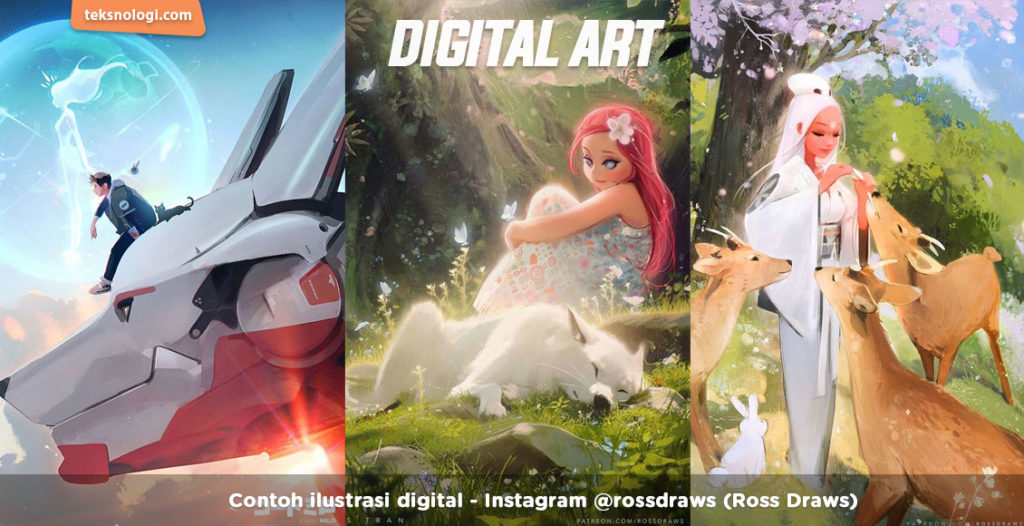


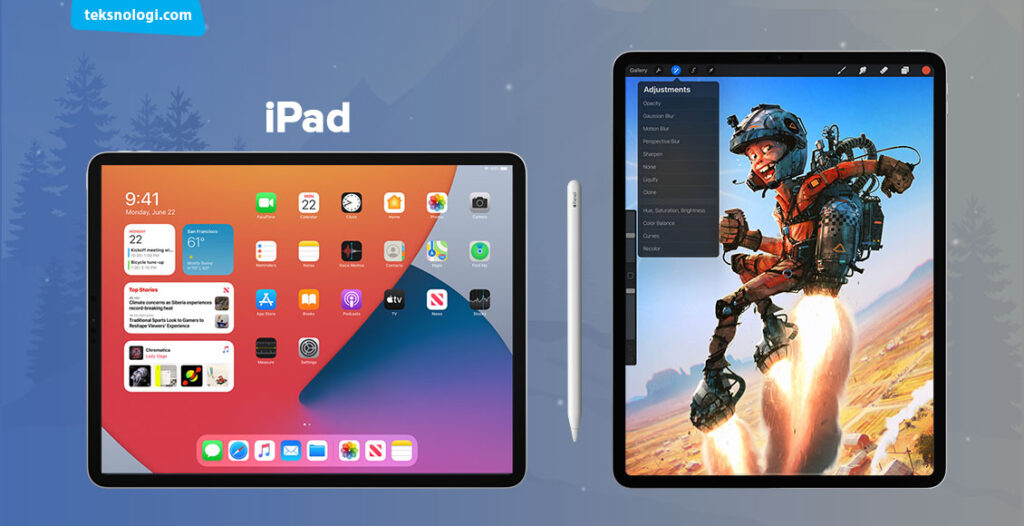

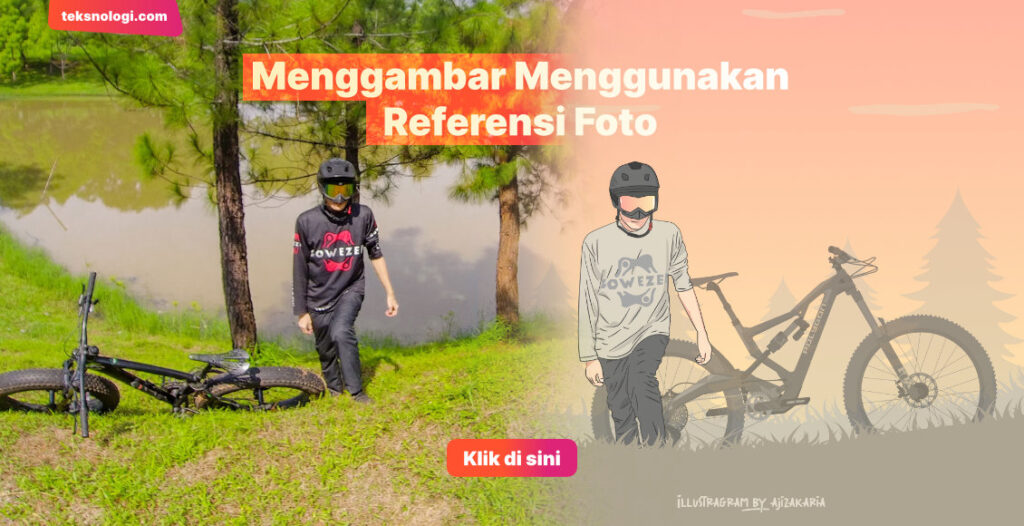
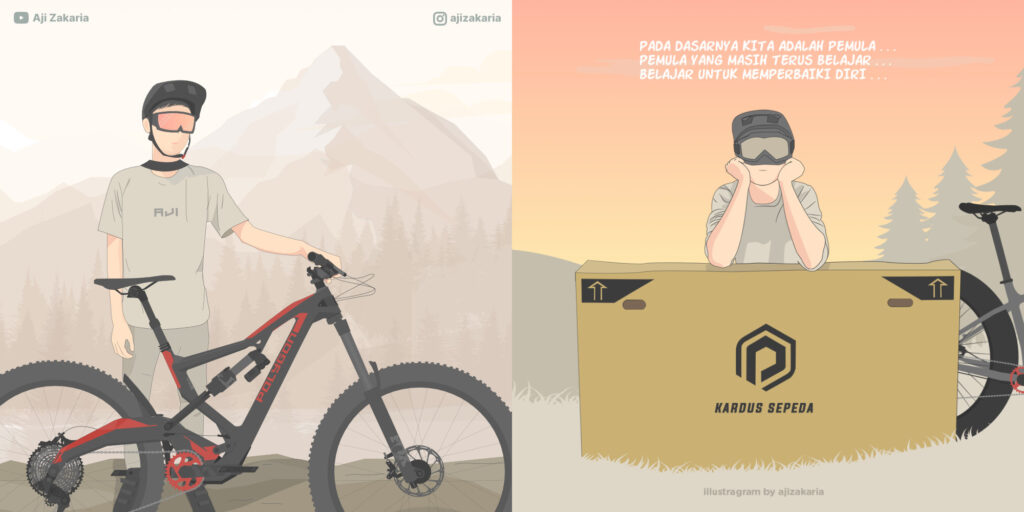
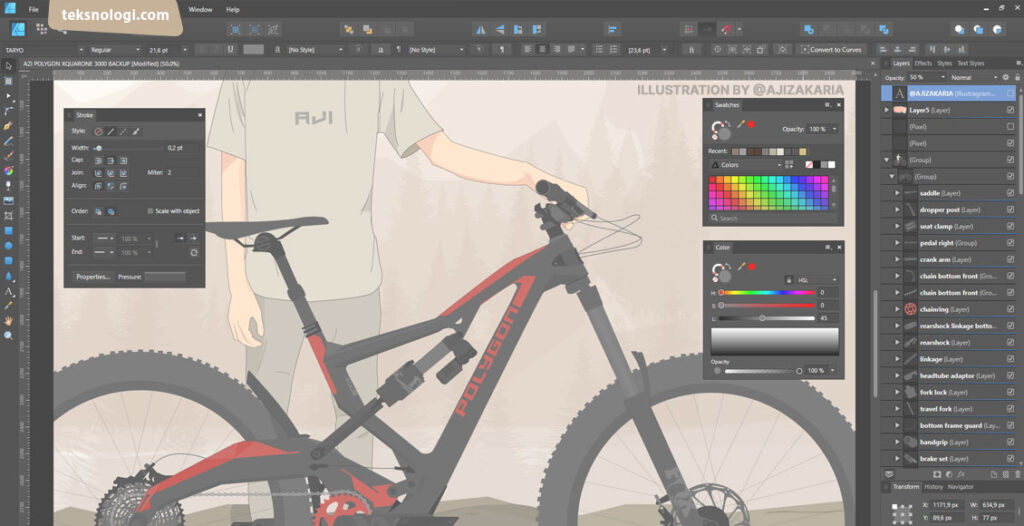
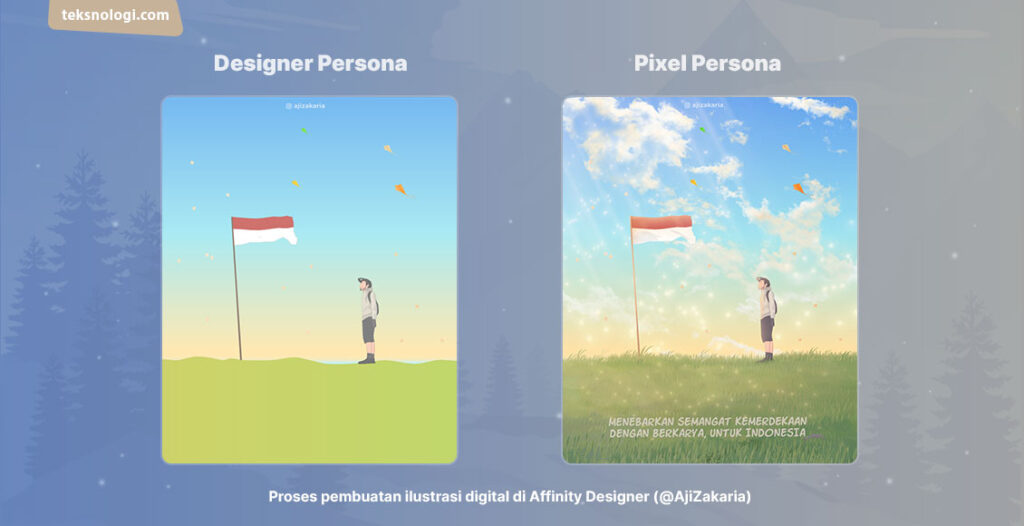
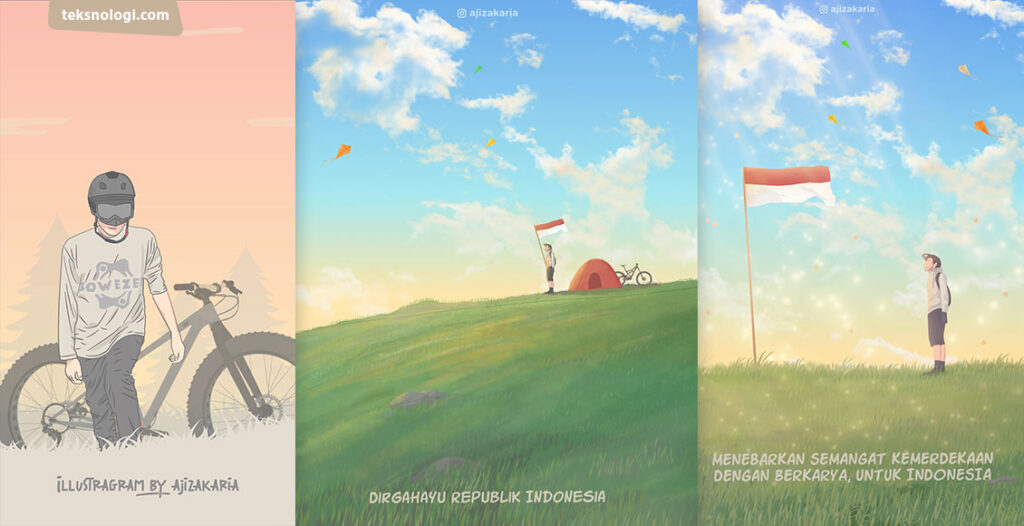
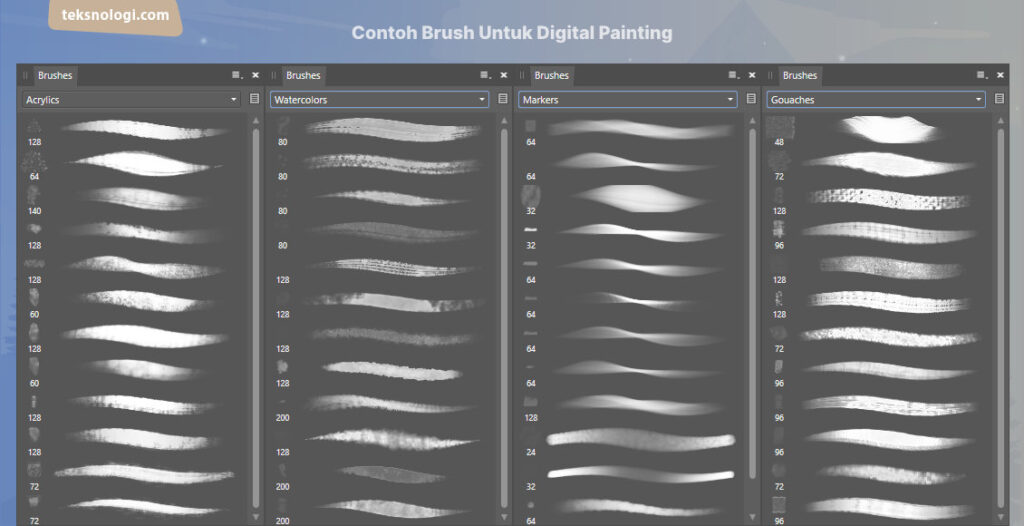
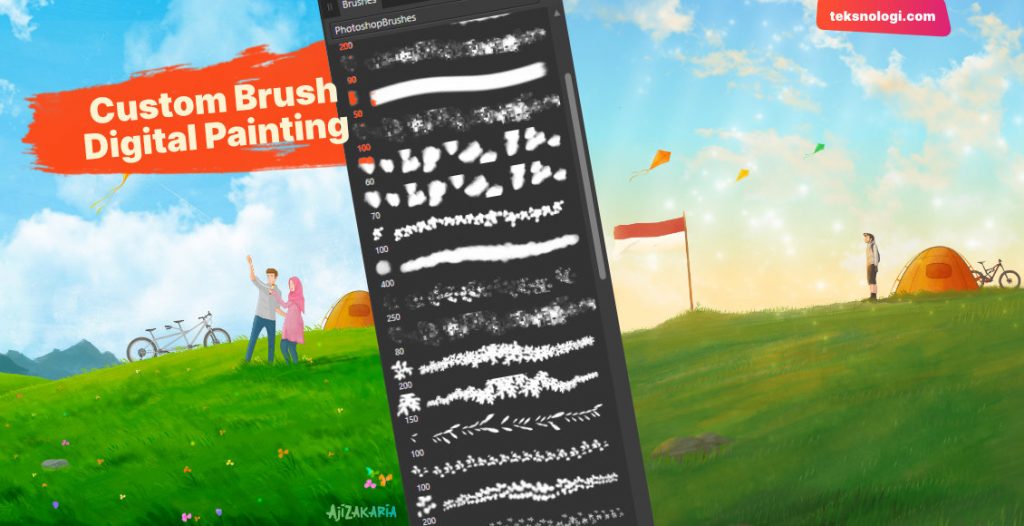
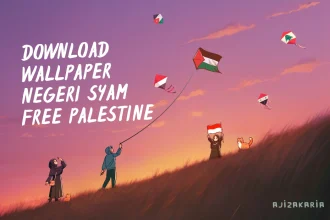

mkasih banyak bang atas ilmu dan pengalamanya, semoga makin sukses
Amin, terima kasih kembali untuk supportnya